1.- Abrir Revit 2011 > Seleccionar Plantilla
2.- Guardar Proyecto
3.- Unidades de proyecto
4.- Establecer Niveles de proyecto

| Nota.- Las palabras en negrita indican dar clic |
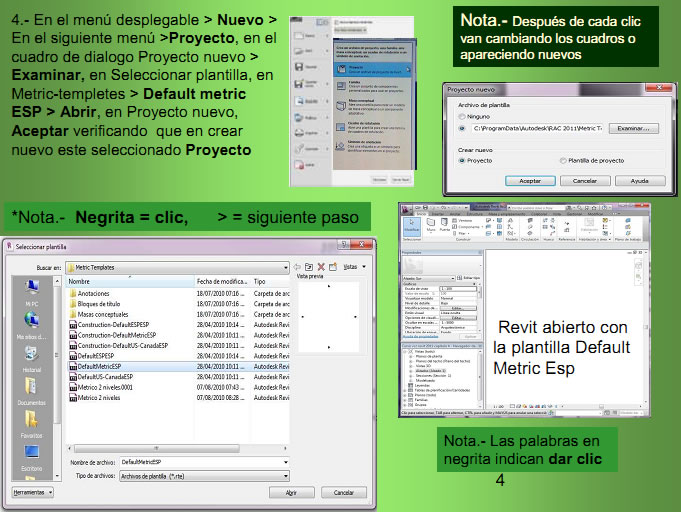
2.- Guardar proyecto.- menú archivo >
En el menú desplegable > Guardar, en el cuadro G
buscamos la ubicación donde lo pondremos con un
(cliente o ubicación, anteproyecto1, etc.) Guardar.
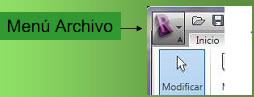
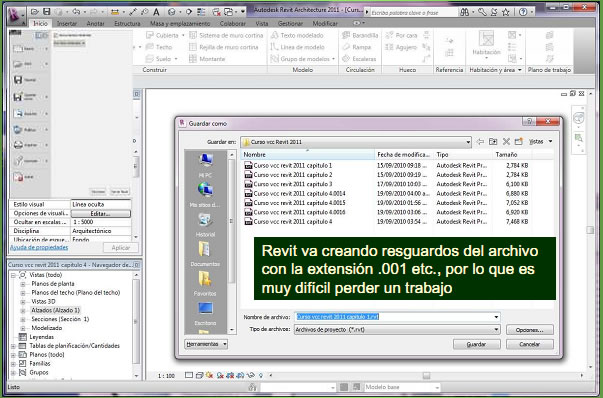
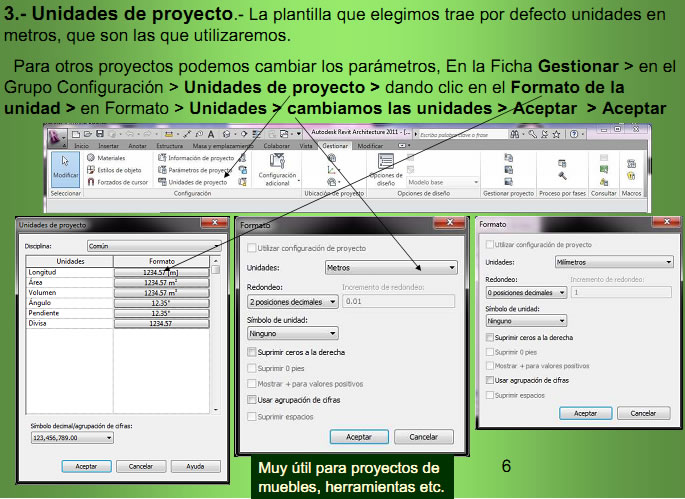
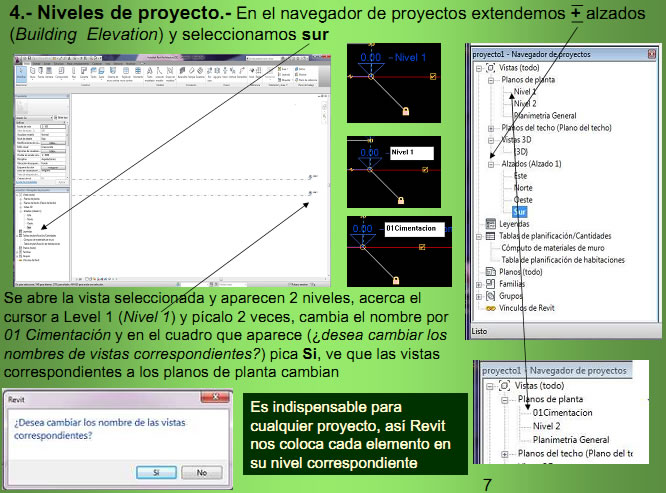
Hacemos lo mismo con Nivel 2 y
le cambiamos el nombre a 02 Planta Baja.
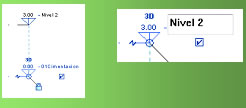

Le vamos a cambiar el nivel a la planta baja,
acercamos el cursor y cambiamos 3.000 por 1,
picamos 3.000 dos veces y escribimos 1 y enter.
Con esto situamos nuestra planta baja en el
nivel +1.00 y nuestra cimentación en el nivel 0.00.
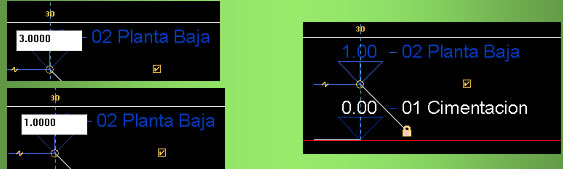
Nota.-Al colocar el cursor sobre un icono, después de un
momento aparece un Menú desplegable y en unos
instantes mas se amplia la explicación, a veces con un
video |

En el área de dibujo, acercar el cursor a la
izquierda de la línea de Planta baja y
aparece un cuadro (punto final) en la orilla
de la línea, suben un poco el cursor y
aparece una línea punteada que indica
donde comenzará la línea visual de
nuestro nuevo nivel y una cota, esta la
suben hasta que indique 2.8, clic y mueve
el cursor a la derecha hasta que aparece
una línea punteada, clic, el nivel es 3.80
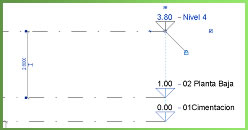
regresa el cursor a la izquierda y
repite el procedimiento para
crear otro nivel. Cambia los
nombres de Nivel3 a 03 Planta
Alta y de Nivel 4 a 04 Azotea, en
la barra de diseño clic en
modificar para terminar de
añadir niveles.
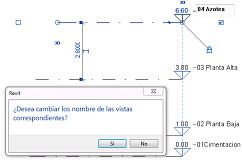

Tenemos definidos los niveles que vamos a utilizar en
nuestro proyecto, en el Navegador de proyectos, en
Planos de planta y Planos de techo se encuentran
insertadas las diferentes plantas, y en todas las vistas
de alzados se encuentran los mismos niveles, para ir
a ellas solo hay que picar el nombre.
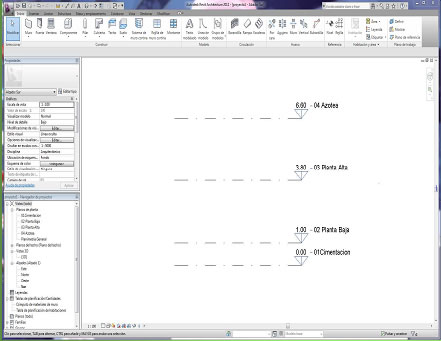
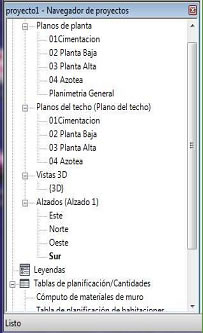
A partir de aquí comenzaremos a
construir
(no a dibujar)
nuestro proyecto |
|



